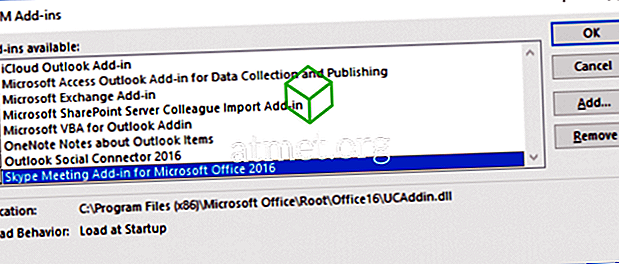Windows 10のタスクバーを非表示にする理由はさまざまです。 たぶん、あなたはディスプレイが少なくとももう少し大きく見えるようにしたいか、またはタスクバーが見える状態で、あなたのディスプレイがようやくあまりにも散らかっているように感じます。
しかし、何らかの理由でタスクバーが非表示にならない場合はどうすればよいですか。 タスクバーをようやくなくすことができるかどうかを確認できるいくつかの方法があります。 基本から始めましょう。
タスクバーをロックしていないことを確認する
あなたがいつも何かすることがあるのなら、あなたがしばらくしたことを忘れるのはとても簡単です。 たぶんあなたは設定に行くことによって何らかの理由でタスクバーをロックして、それを完全に忘れました。 それが原因かどうかを確認するには、タスクバーの何もない場所を右クリックし、[タスクバーの設定]をクリックします。

[タスクバーをロックする]オプションがオンになっていないことを確認します。 有効にする必要があるオプションは、デスクトップモードで自動的にタスクバーを隠すと言うそのすぐ下のものです。 Windows 10タブレットを使用している場合は、タブレットモードでタスクバーを非表示にするオプションを有効にします。

また、カーソルがタスクバーに触れていないか、そうでなければ離れないことを確認してください。 場合によっては、空の領域をクリックするとタスクバーが非表示になることがあります。
エクスプローラプロセスを再起動してタスクバーを隠す
タスクマネージャを開く簡単な方法は、Ctrl + Shift + Escを押すことです。 それはProcessesタブとすべての詳細で開くはずですが、あなたが基本的なインタフェースだけを見るならば、左下のより詳細なオプションをクリックしてください。

Windowsエクスプローラのプロセスに遭遇するまで、一番下までスクロールします。 オプションを右クリックして[再起動]を選択します。

コマンドラインからエクスプローラを閉じて再起動する
WindowsキーとRキーを押してコマンドプロンプトを開きます。 実行ボックスが表示されたら、cmdと入力してEnterキーを押します。 コマンドラインが表示されたら、taskkill / im explorer explorer.exe / fと入力します。 新しい行でexplorer> exitと入力して、enterキーを押します。
非表示のアプリに通知がないことを確認する
タスクバーから見えるアプリに通知があると、見やすくなります。 ただし、タスクバーの小さな矢印をクリックした後にしか表示されないアプリがあるかもしれません。 今後これが起こらないようにするには、設定を変更して変更を加えます。
設定に移動タスクバー通知領域が表示されるまでスクロールします。 [タスクバーに表示するアイコンを選択して、通知領域にすべてのアイコンを常に表示する]と表示されているオプションをオンにします。

そうすれば、いつあなたが対処する必要があるという通知がアプリにあるのかを見ることができます。 それがタスクバーを隠すのを妨げているのではないかと思われる場合は、通知があるアプリをクリックしてください。
あなたはおそらく、特定のアプリではなく、通知領域に重要なアプリだけを持ちたいと思うでしょう。 その場合、あなたはいつでもそのアプリの通知をオフにして、あなたがそれを使用する必要があるときにそれに新しい何かがあるかどうかチェックすることができます。
特定のアプリの通知を無効にするには、[設定]、[システム]の順に移動します。 通知とアクションのオプションは、左側の2番目のオプションになります。 通知を消したいアプリを見つけて切り替えます。

結論
タスクバーが表示されたら、特定のアプリにすばやくアクセスできますが、結局のところ、それはすべてパーソナライズに関することです。 これで、タスクバーが隠れなくなった場合の対処方法がわかりました。 なぜあなたはタスクバーを隠すのが好きですか?